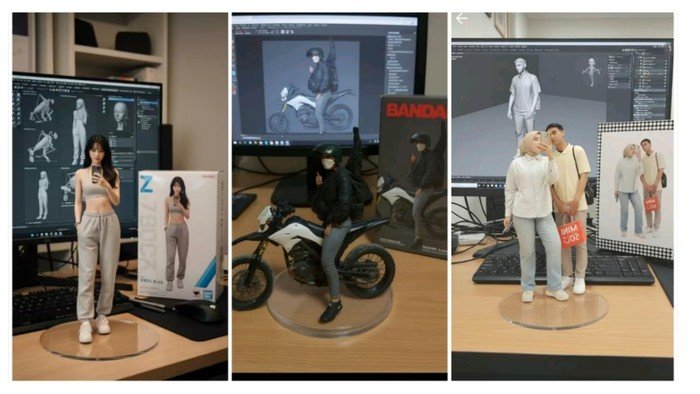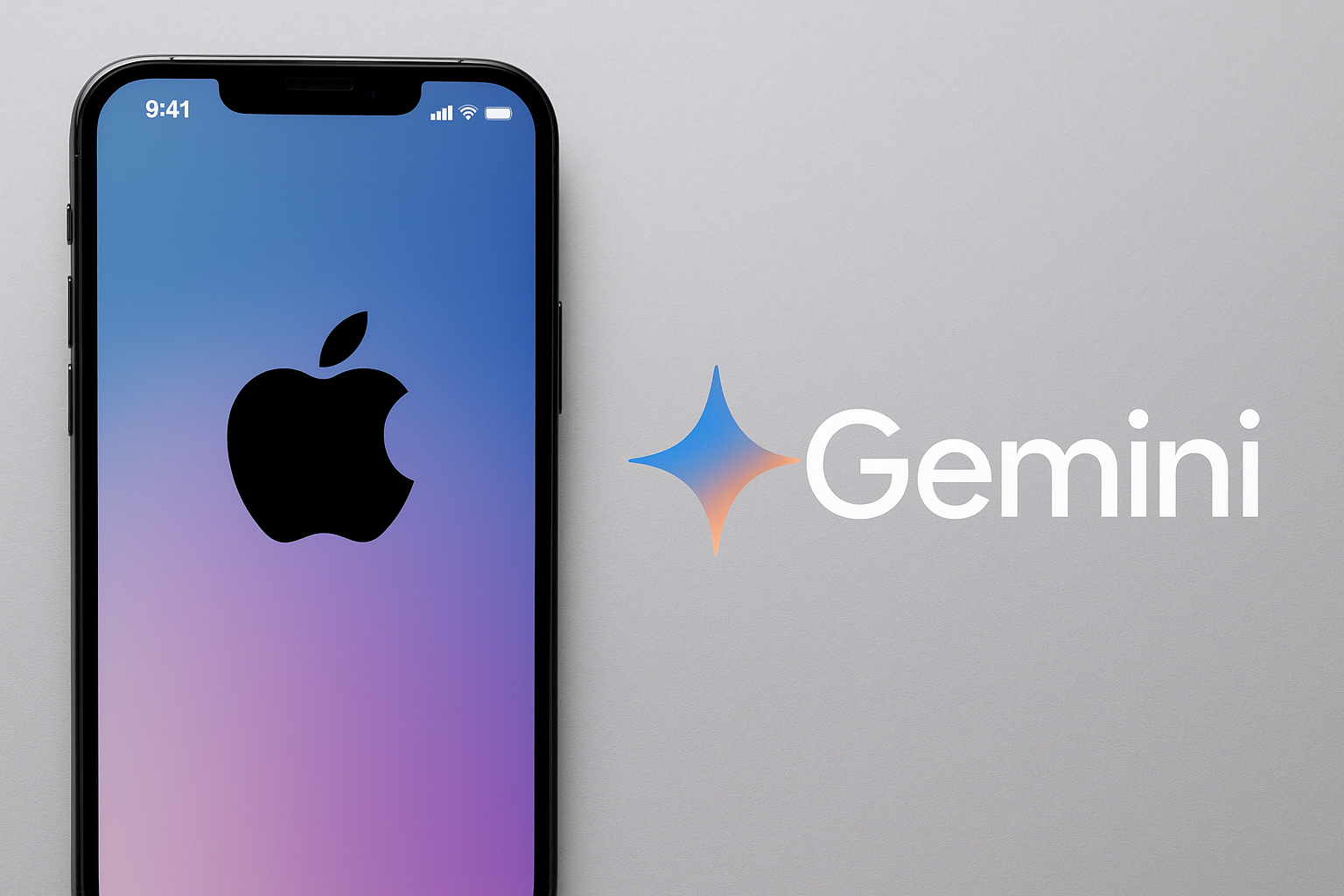Panduan Merakit PC
Pernah kepikiran buat punya PC yang bener-bener sesuai sama kebutuhan kamu? Nggak perlu beli yang jadi, kamu bisa rakit sendiri PC impian kamu, dan hasilnya bisa jauh lebih hemat.
Selain itu, kamu juga bakal ngerti cara kerja setiap bagian di dalam komputer kamu sendiri.
1. Tentukan Dulu Kebutuhan Kamu
Sebelum belanja komponen, pikirin dulu: PC-nya mau buat apa?
-
Gaming: fokus ke prosesor (CPU) dan kartu grafis (VGA).
-
Editing & Desain: butuh RAM besar dan SSD cepat.
-
Kerja ringan atau kuliah: cukup CPU standar dan SSD kecil biar lancar.
Tujuan ini penting banget, biar kamu nggak beli part yang “overkill” atau malah kekurangan tenaga.
2. Pilih Komponen Utama
Berikut bagian penting yang wajib kamu siapin sebelum mulai rakit:
-
Processor (CPU): otaknya komputer. Pilih sesuai budget dan soket motherboard.
-
Motherboard: papan utama yang nyambungin semua komponen. Pastikan kompatibel sama CPU.
-
RAM: buat multitasking. 8GB cukup buat basic, tapi 16GB lebih ideal buat gaming/editing.
-
VGA / GPU: mesin pengolah grafis, wajib buat gamer dan desainer.
-
Storage (SSD/HDD): SSD buat kecepatan, HDD buat kapasitas besar.
-
Power Supply (PSU): sumber listrik PC. Gunakan yang berkualitas, jangan asal murah.
-
Casing: pilih casing dengan sirkulasi udara bagus dan ukuran pas buat semua komponen.
Nah, ini bagian paling seru — dan juga paling bikin deg-degan!
-
Pasang CPU ke motherboard pelan-pelan.
-
Masukkan RAM sampai bunyi “klik”.
-
Pasang heatsink atau fan CPU.
-
Masukkan motherboard ke dalam casing.
-
Pasang PSU dan sambungkan kabel daya.
-
Pasang VGA dan storage (SSD/HDD).
-
Cek semua kabel udah terpasang rapi dan kencang.
Rapiin kabel biar airflow bagus dan tampilan dalem casing keliatan cakep.
4. Nyalakan PC dan Masuk ke BIOS
Colok kabel monitor, keyboard, dan power.
Kalau pas ditekan tombol power kipas nyala dan layar monitor muncul logo BIOS — selamat, kamu berhasil! 🎉
Dari sini, kamu bisa atur urutan booting buat install sistem operasi.
5. Install Sistem Operasi dan Driver
Langkah terakhir, tinggal install OS (kayak Windows, Linux, atau yang kamu suka), lalu masukin semua driver VGA, motherboard, dan perangkat lain.
Setelah itu, PC kamu udah siap dipake buat apapun — gaming, editing, kerja, atau sekadar nonton YouTube 4K tanpa ngelag .
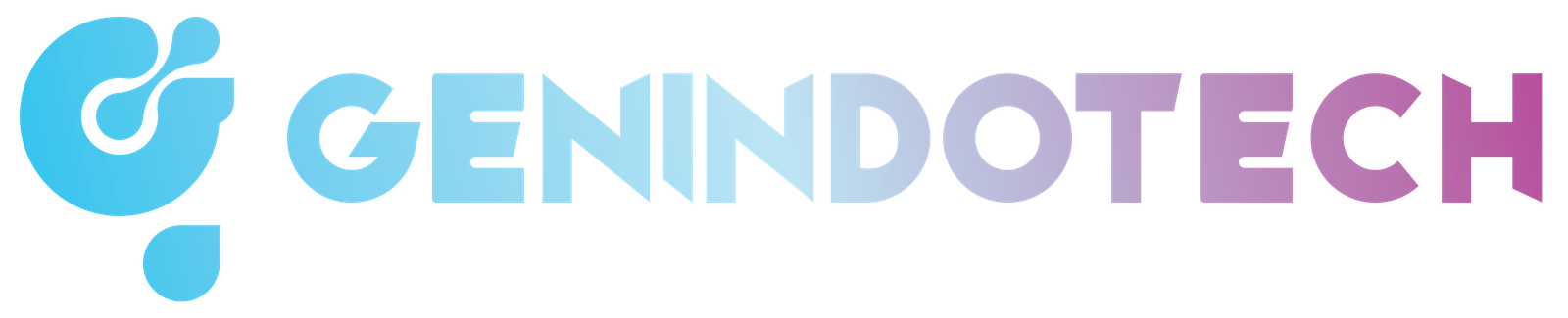

.jpg)